下载安装openssl
- 下载地址, 进行安装
- 设置环境变量

- 使用命令
openssl version验证是否安装成功: 
设置openssl.cnf
- 新建一个文件夹, 将
D:\Program Files\OpenSSL-Win64\bin\cnf\openssl.cnf拷贝一份出来, 后面需要进行修改, 并且根据这个配置生成证书, 例如我拷贝到了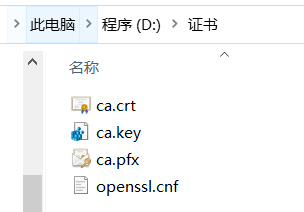
- 编辑openssl.cnf文件, 里面有几个地方需要修改
[ req ]
default_bits = 2048
default_keyfile = privkey.pem
distinguished_name = req_distinguished_name
attributes = req_attributes
x509_extensions = v3_ca
req_extensions = v3_req
[ v3_ca ]
subjectKeyIdentifier=hash
authorityKeyIdentifier=keyid:always,issuer
basicConstraints = critical,CA:true
subjectAltName = @alt_names
[ alt_names ]
DNS.1 = localhost
IP.1 = 127.0.0.1
IP.2 = 10.1.1.1
- 如上面的
openssl.cnf所示, 就是加入了可选域名和可选ip, 后面会避免浏览器报出"Subject Alternative Name missing(没有可选名称)"的错误
- 我们使用的x509命令生成证书, 所以只修改了x509节点. 如果是使用req命令, 则需要修改req相关的节点, 修改方法一摸一样的
使用openssl生成证书
- cmd切换到我们刚才的新建文件夹, 执行命令
openssl req -new -x509 -days 3650 -keyout ca.key -out ca.crt -config openssl.cnf
- 命令要填入各种密码, 需要记录下来, 并且省份,城市等, 最重要的是Common Name填入你网站的Ip或者域名, 并且上面的alt_names也要配置你的Ip或者域名
- ca.crt生成出来之后可以双击, 打开之后查看详细信息, 若能看到"使用者可选名称", 则表示正常
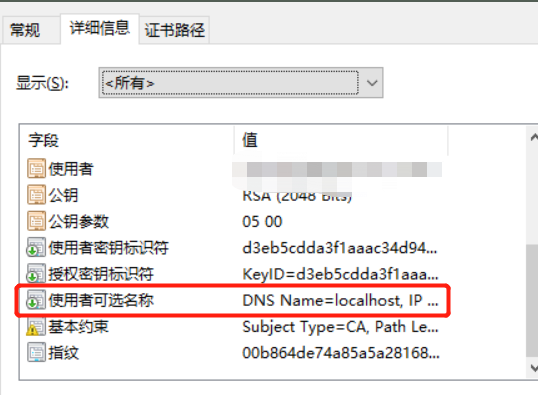
- 继续执行命令生成pfx文件, 后面给IIS使用
openssl pkcs12 -export -inkey ca.key -in ca.crt -out ca.pfx
给IIS配置证书
- 将上一步生成的ca.crt和ca.pfx拷贝到服务器上
- 点击ca.crt安装证书到服务器上
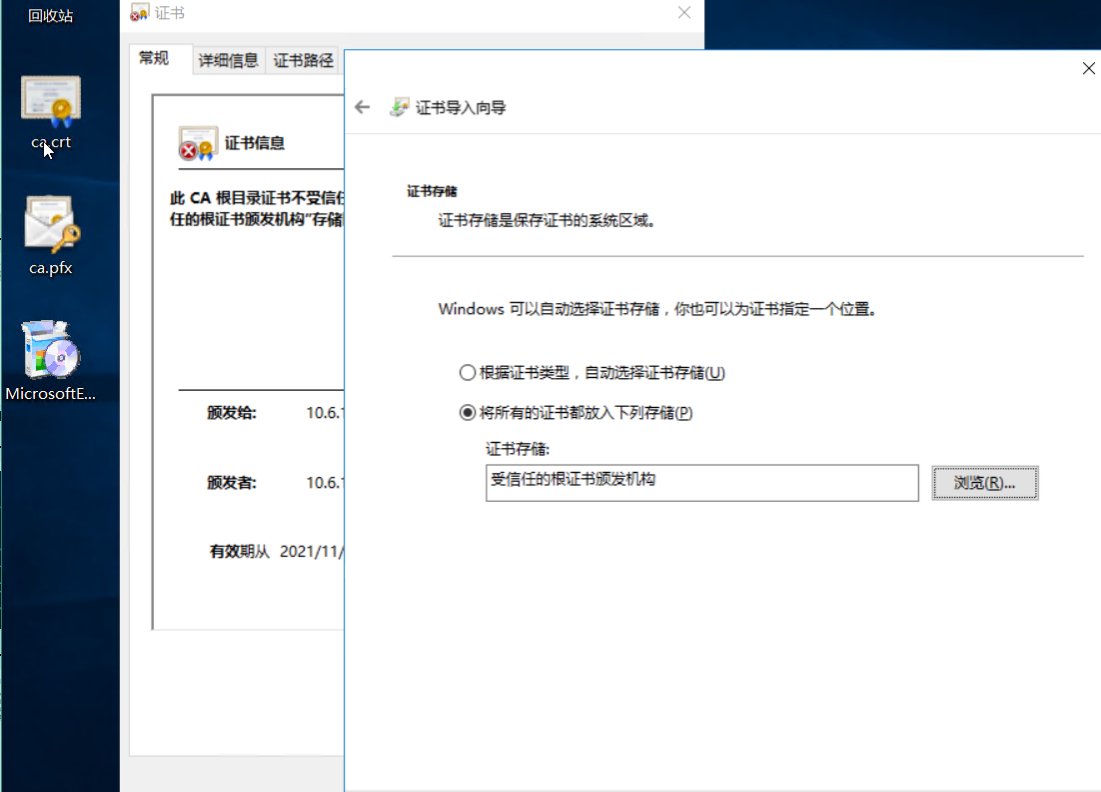
- 打开IIS, 点击计算机名称, 双击中间的服务器证书
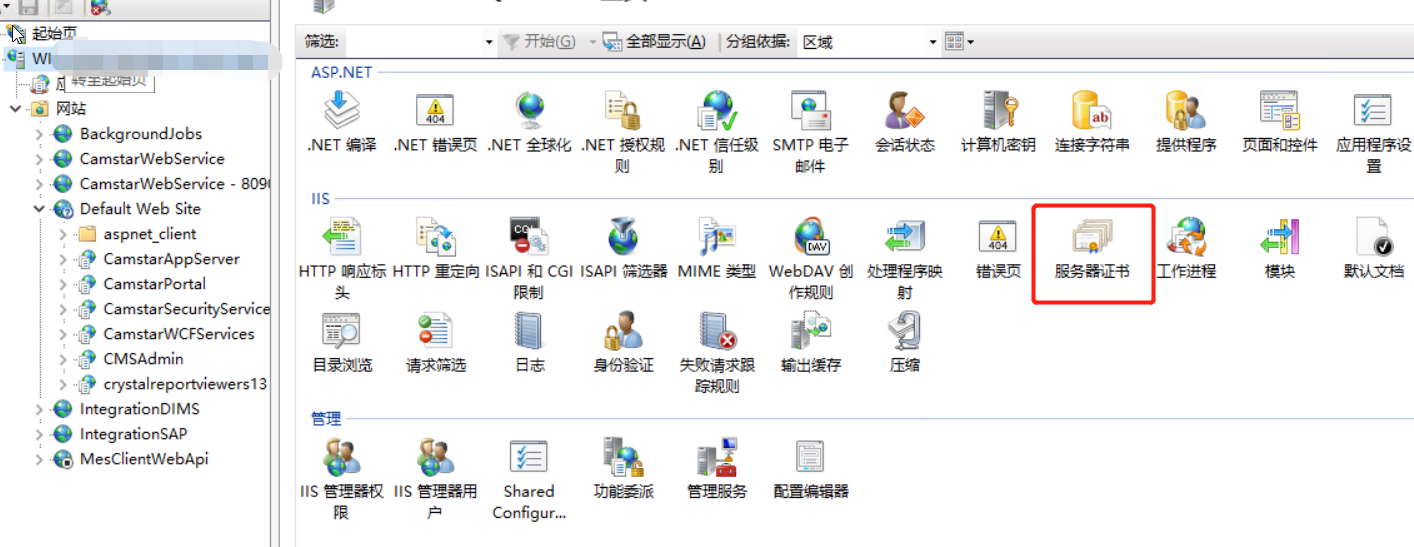
- 点击右侧的导入按钮,
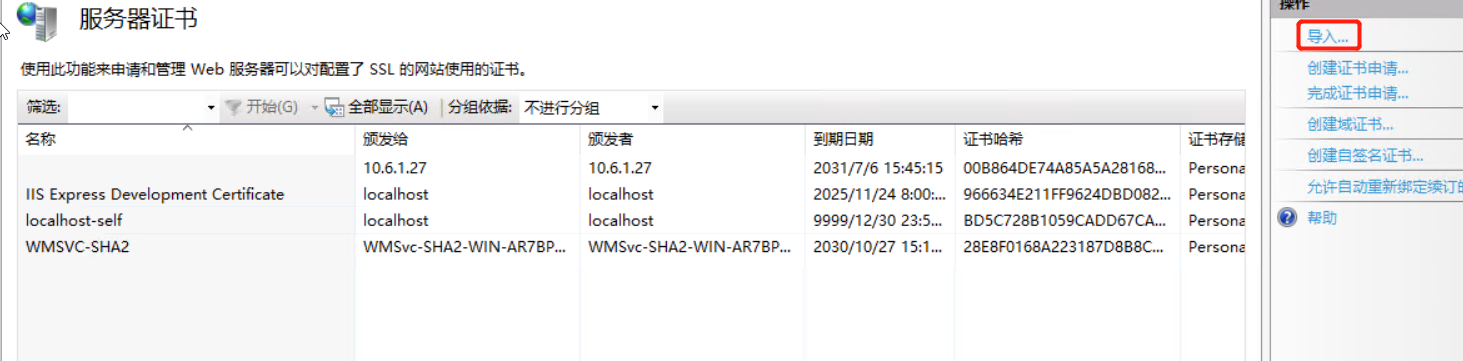 , 选择刚才的pfx文件, 并输入密码
, 选择刚才的pfx文件, 并输入密码
- 切换到对应的站点, 点击最右侧"绑定", 然后选择https, 绑定刚才的证书
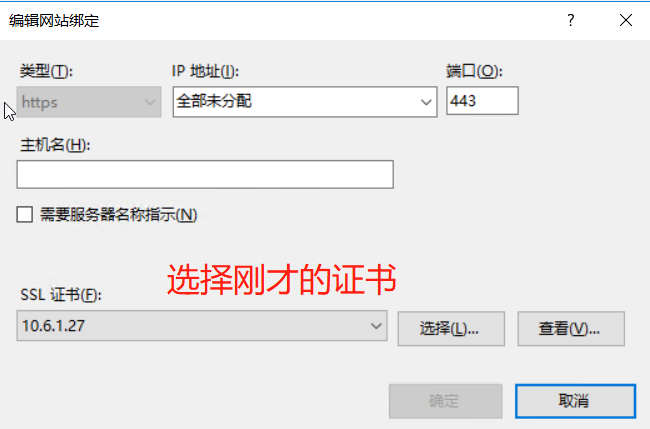
- 这样就服务器就配置好了
配置客户端
- 这时浏览器访问站点应该会有一个错误, 提示"此站点缺少有效的受信任证书"
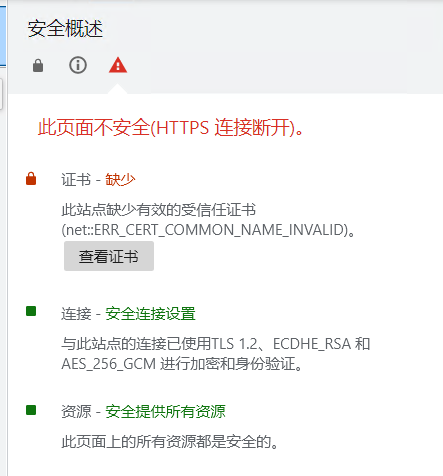
- F12-安全-查看证书-详细信息-复制到文件, 选择一个保存位置, 然后双击安装, 重启浏览器即可
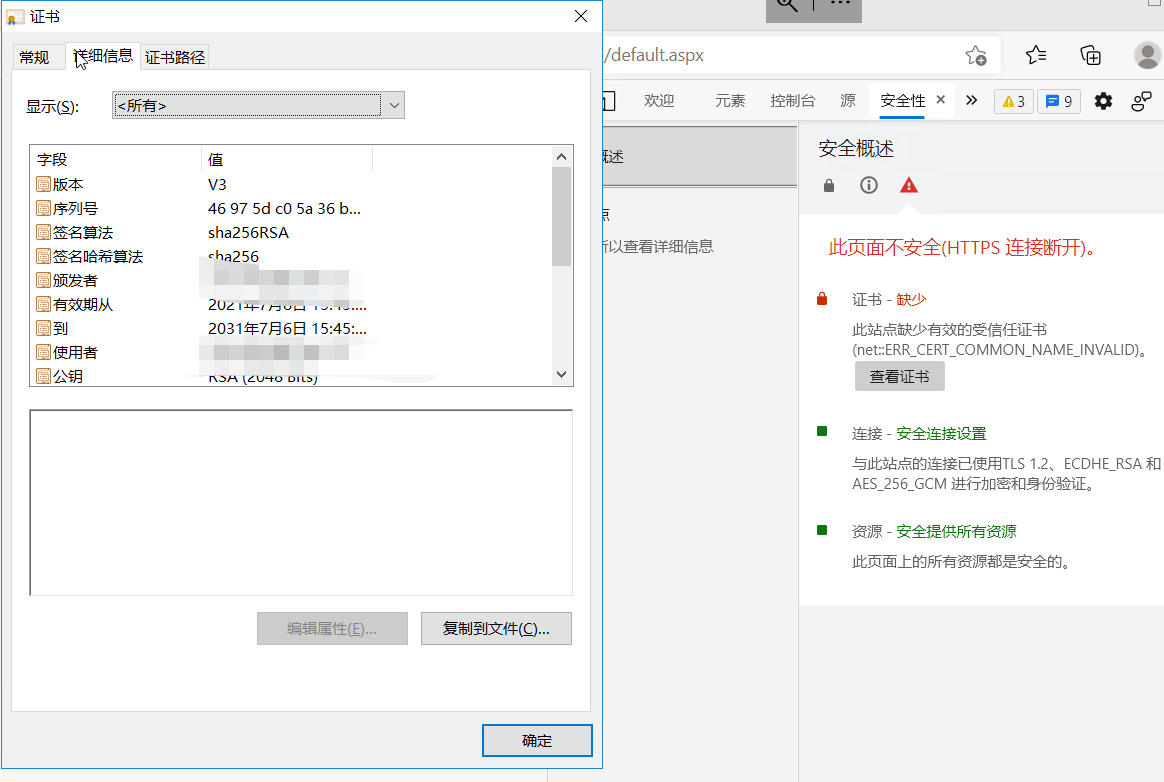
感谢您的阅读,如果您觉得阅读本文对您有帮助,请点一下“推荐”按钮。本文欢迎各位转载,但是转载文章之后必须在文章页面中给出作者和原文连接。


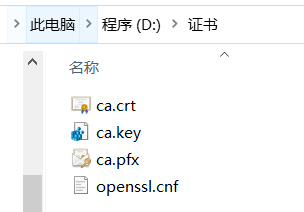
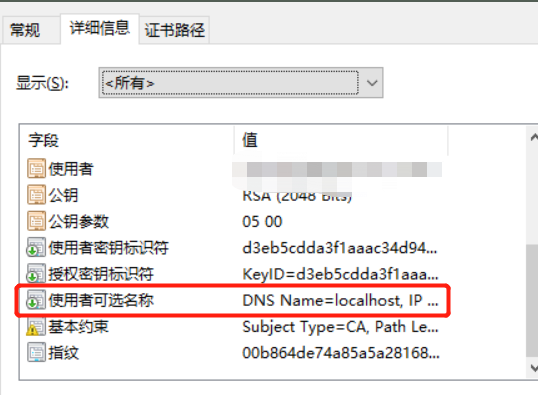
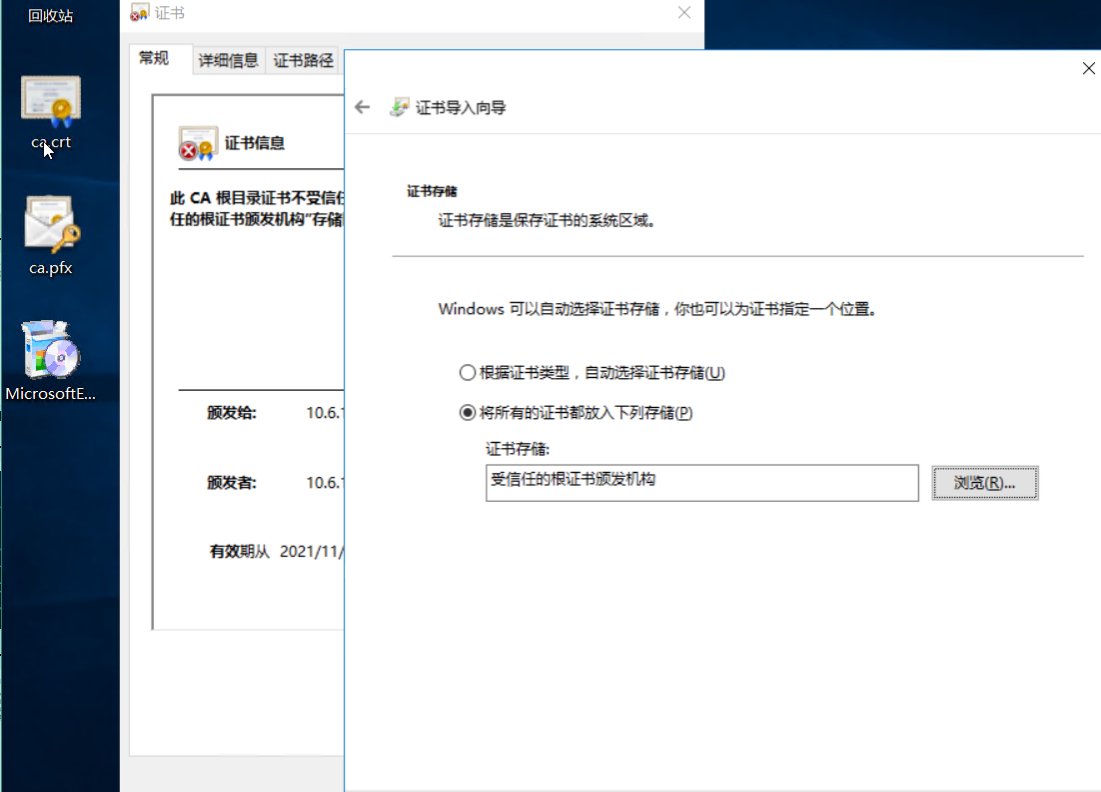
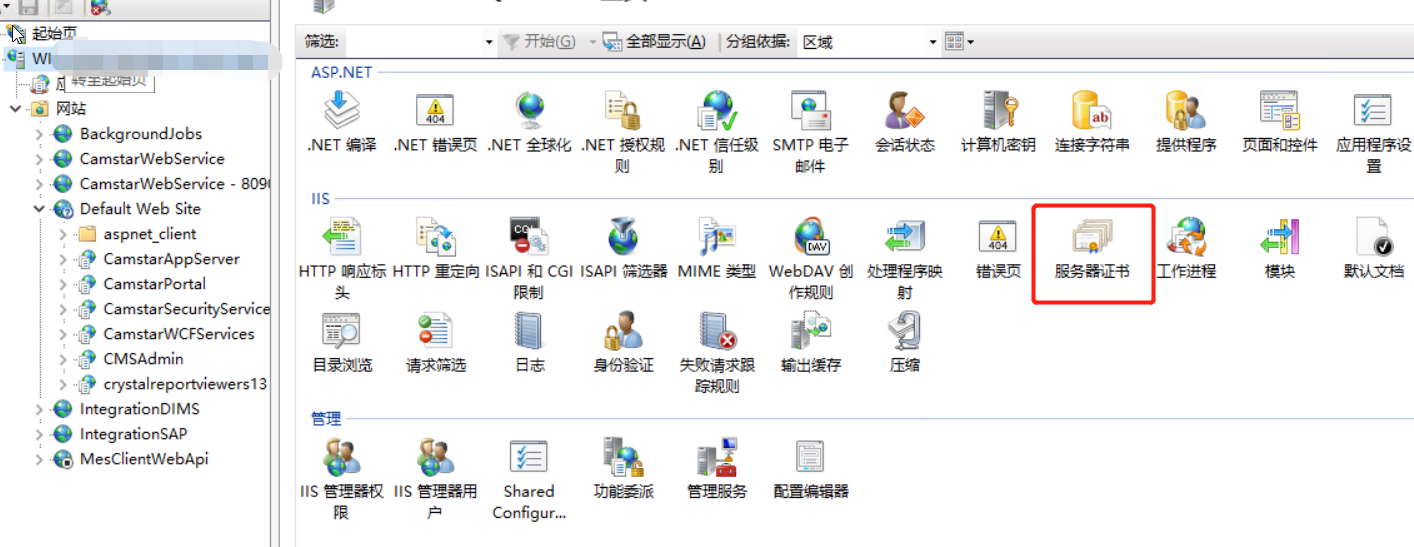
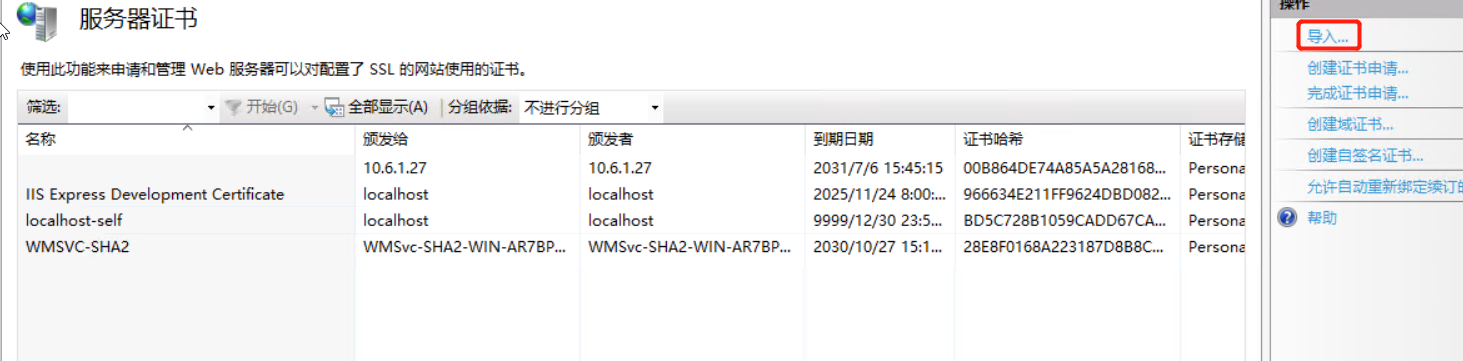 , 选择刚才的pfx文件, 并输入密码
, 选择刚才的pfx文件, 并输入密码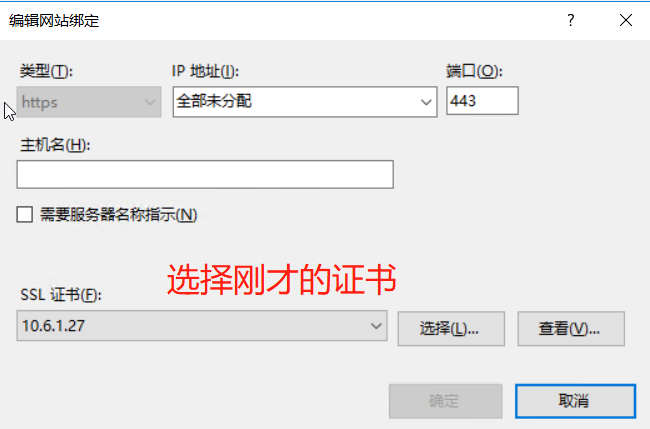
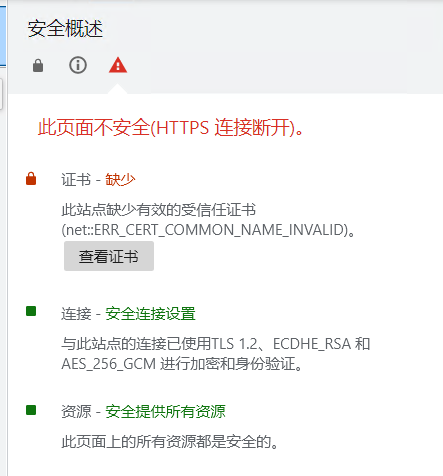
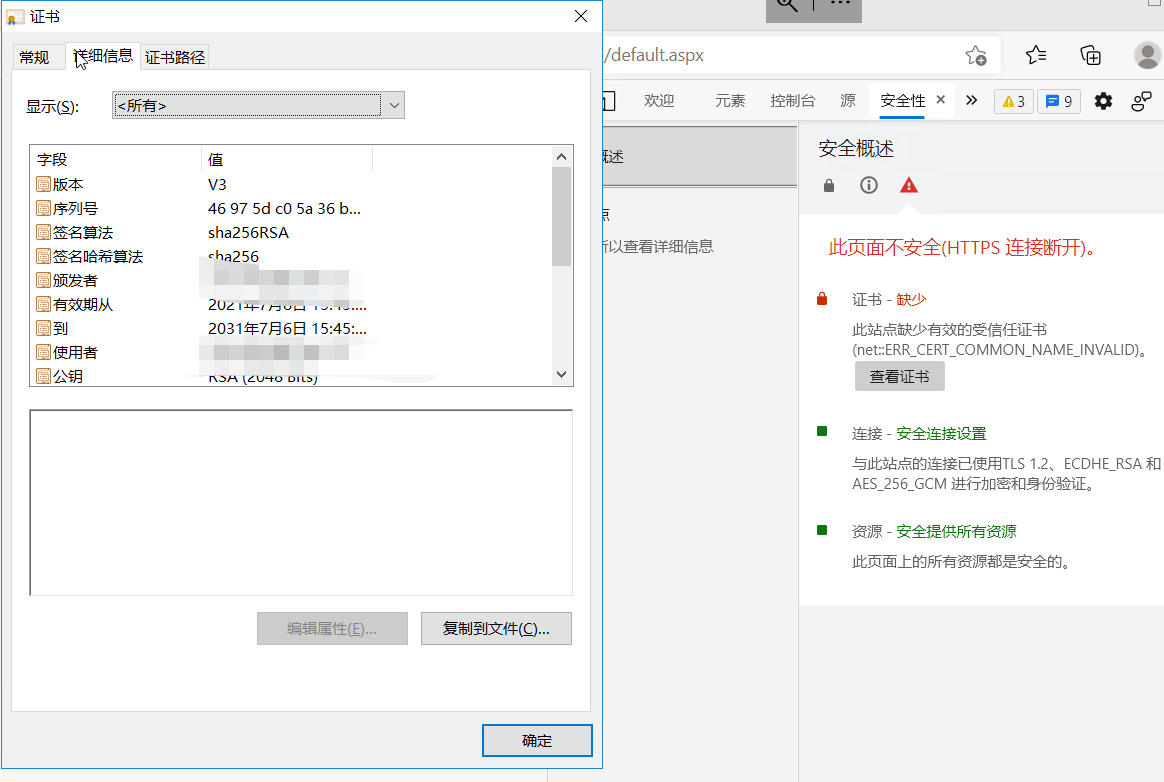




【推荐】国内首个AI IDE,深度理解中文开发场景,立即下载体验Trae
【推荐】编程新体验,更懂你的AI,立即体验豆包MarsCode编程助手
【推荐】抖音旗下AI助手豆包,你的智能百科全书,全免费不限次数
【推荐】轻量又高性能的 SSH 工具 IShell:AI 加持,快人一步
· AI与.NET技术实操系列:基于图像分类模型对图像进行分类
· go语言实现终端里的倒计时
· 如何编写易于单元测试的代码
· 10年+ .NET Coder 心语,封装的思维:从隐藏、稳定开始理解其本质意义
· .NET Core 中如何实现缓存的预热?
· 分享一个免费、快速、无限量使用的满血 DeepSeek R1 模型,支持深度思考和联网搜索!
· 25岁的心里话
· 基于 Docker 搭建 FRP 内网穿透开源项目(很简单哒)
· ollama系列01:轻松3步本地部署deepseek,普通电脑可用
· 闲置电脑爆改个人服务器(超详细) #公网映射 #Vmware虚拟网络编辑器